자주 묻는 질문
Q1. 와이파이가 연결되지 않아요
A. 교내 와이파이를 사용하려면 별도의 설정이 필요합니다. http://wlan.jj.ac.kr 의 OS별 설정방법을 참고하여 설정해주세요.
Q2. 와이파이 설정 후에 ID와 암호를 입력해도 연결이 되지 않아요
A. ID와 암호는 학생(inSTAR), 교직원(JUIS)과 같습니다. 해당 서비스에 로그인할 수 있는지 확인해보시고, 암호변경 및 재부팅 후 접속해보세요.
Q3. 노트북 속도가 느려서 ‘jjuniv_5g’를 연결하려고 하는데 보이지 않아요
A. 단말이 5GHz를 지원하지 않아 생기는 현상입니다. 아래와 같이 지원 여부를 확인하시고 지원이 안 되면 듀얼밴드를 지원하는 외장 무선랜카드 사용을 권장합니다.
5GHz 지원 확인 : 윈도우키+R -> cmd 입력 후 확인 -> 실행 창에서 netsh wlan show drivers -> 출력값 중 ‘지원되는 주파수 형식’에 ‘802.11a’ 또는 ‘802.11ac’ 가 없으면 5GHz 미지원
Q4. 와이파이가 잡혔다 안 잡혔다 하고, 계속 끊기는 증상이 생겨요
A. 설정 및 암호가 정상임에도 문제가 있으면 단말의 S/W 및 드라이버를 최신으로 업데이트한 뒤 재설정 후 사용해보세요.
- 윈도우 업데이트: 설정 -> 업데이트 및 보안 -> Windows 업데이트 -> 최신버전 확인 -> 재부팅
- 노트북 무선랜카드 업데이트: 노트북 제조사 홈페이지 접속 -> 고객지원 또는 다운로드 센터 이동 -> 노트북 모델 검색 -> 무선랜카드 드라이버 다운로드 후 설치 -> 재부팅
- 안드로이드 업데이트: 설정 –> 소프트웨어 업데이트 –> 다운로드 및 설치
- 아이폰 업데이트 설정: 설정 –> 일반 –> 소프트웨어 업데이트 –> 최신 업데이트
- 재설정 방법: Q5 참고하여 삭제 -> Q1 참고하여 설정
Q5. 와이파이 설정을 삭제하고 싶어요
A. 삭제방법은 다음과 같으며, 삭제 후에는 재설정 후 와이파이 연결이 가능합니다.
- 윈도우 7: 제어판 –> 프로그램 제거 –> 프로그램 목록 중 ‘전주대학교 무선인터넷 프로그램’ 또는 ‘anyclick GTC’ 찾아서 삭제 -> 재부팅
- 윈도우 10: 설정 –> 네트워크 및 인터넷 –> Wi-Fi –> 알려진 네트워크 관리 –> jjuniv로 시작하는 와이파이 클릭 후 삭제
- 안드로이드: 설정 –> 연결 –> Wi-Fi –> jjuniv로 시작하는 와이파이 길게 누름 –> 네트워크 삭제
- 아이폰: 설정 –> Wi-Fi –> jjuniv로 시작하는 와이파이 옆 느낌표 아이콘 클릭 –> 이 네트워크 지우기 -> 지우기
Q6. 신호 세기가 약해요
A. 아래 연락처로 접수하시면 신호 점검 후 조치 하겠습니다.
※ 기타 문의 사항은 전화(063-220-2178) 또는 이메일(jjy6963@jj.ac.kr)로 연락바랍니다.